Sådan Find Web URL-adresser på en computer
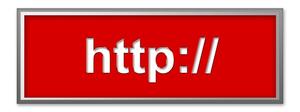
Du kan bruge computeren til at finde en historie af webadresser, som du eller andre har set, mens du bruger den. Den metode, du følger for at finde disse webadresser varierer afhængigt af din foretrukne webbrowser. Har adgang til de webadresser kan du ikke kun se, hvilke websteder brugere af din computer har besøgt, men også når de besøgte websteder.
Vejledning
Internet Explorer
• Dobbeltklik på "Internet Explorer" ikonet på skrivebordet for at åbne browseren.
• Tryk på "CTRL" + "H". En liste over din web historie vises.
• Klik på en af de datoer, der er anført. Datoerne kan omfatte "I dag" "I går," "Sidste uge" og "to uger siden."
• Rul over listen af ikoner, der vises. Når du ruller over et ikon, URL tilknyttet ikonet vises. Du kan også se webadressen ved at klikke på ikonet og kigge i din adresse bar. Du har nu fundet webadresser i Internet Explorer.
Firefox
• Dobbeltklik på "Firefox" ikonet for at åbne browseren.
• Klik på "Historik" menuen og vælg "Vis Alle History".
• Klik på et af de datoer, der er anført i den rigtige navigationsruden. De dato valg kan omfatte "I dag", "Sidste 7 dage", "Denne måned" og "sidste måned."
• Rul over listen af ikoner, der vises. Når du ruller over ikonerne, vil de webadresser, der er forbundet med ikonerne også vises i en boks lige under markøren. Du kan også se webadressen ved at klikke på ikonet og kigge i din adresse bar. Du har nu fundet webadresser i Firefox.
Google Chrome
• Dobbeltklik på "Google Chrome" ikonet på skrivebordet for at åbne browseren.
• Klik på menuen "Funktioner" og vælg "Historik".
• Vælg "Vis hele historikken." En liste over alle websider besøgte vises.
• Rul i et af linkene på listen. En kasse indeholder URL'en forbundet med linket vises i nærheden af din markør. Du kan også se webadressen ved at klikke på ikonet og kigge i din adresse bar. Du har nu fundet webadresser i Google Chrome.
